DVD作成特集
- 1. DVD作成ソフト
- 2. DVD作成代替ソフト
- 3. MacでDVDの焼き方
- 4. WinでDVDの焼き方
- 5. 各動画のDVD作成
• Filed to: デバイス動画をDVDに • Proven solutions
今の時代、スマートフォンやパソコンが普及し、ほとんどの人が持つようになりました。その中でも有名な機種というのは、やはりiPhoneではないでしょうか。日本ではとても人気があり、スマートフォンユーザーのおよそ半分がiPhoneを使っています。様々な機能も搭載していて、電話やメールはもちろん、専用のアプリなどをダウンロードすることでゲームやSNSを利用することもできます。写真や動画を撮影できるようにカメラも標準で搭載されていて、普段の撮影には十分過ぎるほど画質も良いです。旅行や各イベントなど、大切な思い出を残しておくのにとても便利になっています。
しかし、手軽に撮影できるため、スマートフォンの容量がすぐにいっぱいになりがちです。写真や動画を削除することで整理するのもいいですが、どうしても削除したくないものもあると思います。そういった場合は、どこか別の場所にデータを保存しなければなりません。
一般的な方法としては、パソコンに移す方法があります。iPhoneとパソコンを繋ぐだけで比較的簡単に移すことができますが、パソコンも機械なのでいつまでも保存できるとは限りません。もし、故障やウイルスなどでパソコンの電源が入らなくなったり、保存してある写真や動画のデータが削除されてしまう可能性があるからです。そのため、一時的な保存場所として利用するのがいいと思います。長期的に保存したい場合は、iPhoneの動画をDVDにする方法がおすすめです。iPhoneで撮影した動画をDVDにすることで安定して保存でき、また再生することも簡単になっています。DVDディスクは容量も大きく、データをまとめるのにも便利です。iPhoneの動画を保存したDVDは、丁寧に扱えば簡単に壊れることもありません。つまり、長く残しておきたい大切なデータは、DVDに焼くことが一番安全だと思います。
iPhoneの動画を保存するにはDVDが良いというのはわかりましたが、初心者の方にとってはどうしたらいいのかわからないことも多いです。iPhoneの動画をDVDに移せるように変換するには、専用のソフトを使っていきます。今ではiPhoneの動画をDVDにできるソフトは多く、どれを選んでいいか悩んでしまいます。そこで次では、iPhoneの動画をDVDにするおすすめのソフトを紹介したいと思います。
iSkysoft「DVD Memory For Mac」でiPhoneの動画をDVDに作成する手順
iSkysoft「 DVD Memory for Mac」はMac に対応しているソフトで、iPhoneの動画をDVDに作成することができます。簡単な操作でiPhoneのムービーをDVDにすることができ、初めての方でも扱いやすいです。
高画質のハイビジョンビデオにも対応していて、ほとんどの動画形式をDVDに焼くことができます。iPhoneのムービーをDVDに焼く前に、便利な機能で編集することも可能です。簡単なエフェクトやテキストなどの追加、不要部分のカットや明るさ調整など、ほとんどの機能が揃っています。
また、多彩なメニューテンプレートもあり、自分でDVDメニューをカスタマイズできます。
その他にも、編集中のiPhoneの動画をDVDに入れる前にプレビュー再生で確認したり、動画だけでなくiPhoneに入っている写真をスライドショーにしてDVDにすることもできます。
では、実際にiPhoneの動画をDVDに作成する手順を紹介していきます。
Step1. DVDに作成したい動画をiPhoneからiSkysoft「DVD Memory」に追加する
あらかじめDVDを作成する前に、iPhoneからMacに動画を移動しておきましょう。
移動したらソフトを起動し、動画を追加していきます。
ファイルをドラッグして直接追加するか、画面真ん中の「+」ボタンをクリックするとファイルを追加することができます。
「編集」ボタンをクリックすると編集画面が起動するので、回転やトリミングなど自分の設定したいように調整します。

Step2. DVDメニューを作成する
次に、DVDメニューを設定していきます。
DVDメニューをカスタマイズするには「メニュー」ボタンをクリックし、使用したいテンプレートを選びます。
「フレーム」ボタンをクリックしてフレームを調整し、自分好みのDVDメニューを作成しましょう。
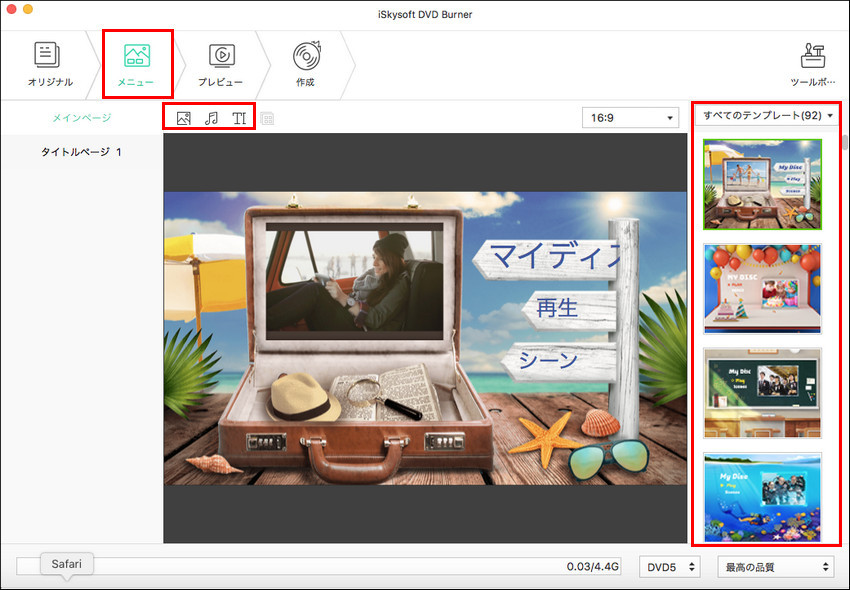
Step3. DVDにiPhoneの動画を焼き始める
全ての編集作業が完了したら、「プレビュー」ボタンをクリックして、完成状態を確認することができます。
DVDディスクをセットし、特に問題がなければ「作成」をクリックして下さい。

iPhoneからDVDへの動画の入れ方はこのようになっていて、使いやすく簡単に操作できると思います。扱いやすいソフトで、上手にDVDを作成してみてはいかがでしょうか。

関連トッピクス
Android動画をDVDに焼く方法ご紹介!
MacでQuickTime動画をDVDに焼く方法
MacでiTunesからDVDを作成する方法ご存知ですか